不少用户表示,Windows电脑不知道怎么隐藏文件?对于很多用户来说,特别是与其他人共用一台计算机,不希望部分文档被其他人看到,这时候我们就想到要将属于自己的文件隐藏起来,那么如何操作呢?下面,我们一起来看看成功隐藏Windows电脑文件的四种方法。
在Windows中如何隐藏文件(夹)
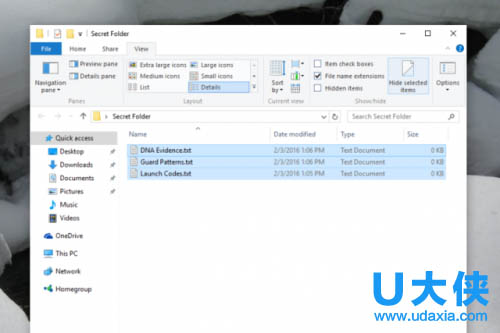
Windows电脑文件
只需点击数下鼠标即可隐藏Windows中的文件(夹)。打开Windows中的文件资源管理器,选择希望隐藏的文件(夹)(读者可以通过按住CTRL键,然后点击文件(夹),选择多个文件(夹))。点击窗口顶部的“查看”菜单项会显示Ribbon,其中有“隐藏所选项目”按钮。
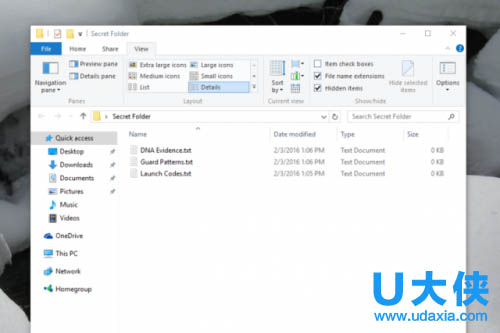
Windows电脑文件
点击“隐藏所选项目”按钮即可隐藏读者选取的文件(夹)。这时读者就看不到刚才选取的文件(夹)了——当然前提是计算机被设置为不显示隐藏的文件(夹),这样其他用户就不会知道计算机上还存储有这些文件(夹)。但是,这并不意味着这些文件(夹)就是绝对安全的。用于隐藏文件(夹)的按钮旁边是一个被称作“隐藏的项目”的选项,点选该选项系统会显示隐藏的文件(夹)。点选该选项,读者认为已经被隐藏的文件(夹)将显示在相应窗口中。
在Windows中隐藏文件(夹)并非是一项安全功能,它更多的作用是给用户带来方便。用户可以让文件(夹)留在计算机上,但又没有必要时常看见它,这对于软件的配置文件尤其适用。某些软件还需要这些文件,但用户又无需看到它们。如果读者创建了类似的文件,把它(们)隐藏起来是个好主意。如果计算机上有不想让其他人访问的文件,读者需要另外一种保护措施。
利用7Zip加密文件(夹)

Windows电脑文件
保护文件(夹)不被其他用户看到的一个简便方法是把它存储在有密码保护的档案文件中。免费的7Zip可以帮助读者实现这一目的。
启动7Zip,选取希望隐藏在加密档案文件中的文件(夹),然后点击“添加”按钮。
创建一个ZIP或7Zip格式的文件,并填写密码,点击“OK”按钮,读者就创建了一个采用密码保护、包含有读者选取文件的档案文件了。没有密码,任何人都无法访问读者选取的文件,其保护力度要大于简单地隐藏它们。当然,读者也可以隐藏创建的档案文件。
通过重新命名错误的扩展名使其他人无法打开文件
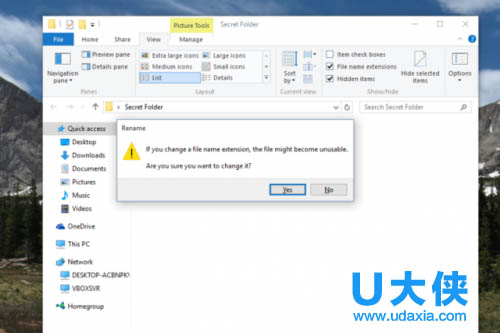
Windows电脑文件
重新命名扩展名是防止其他人打开读者文件的另外一个技巧。例如,读者可以对文本文件(扩展名为.txt)重命名,使它看起来像一个JPG(.jpg)文件。
加密整个硬盘

Windows电脑文件
如果仍然担心其他人在计算机上查看特定文件,读者可以更进一步,对整个硬盘进行加密。对硬盘加密有数种方法,但对于使用Windows 7或之后版本的读者,Digital Trends建议使用内置的BitLocker服务。读者可以通过在“开始”菜单中搜索“BitLocker”,或通过控制面板找到BitLocker服务。
用户可以通过BitLocker加密整块硬盘,不过在存取文件时读者需要输入密码。即使专家从计算机上拆下硬盘想检查文件,没有密码他们也基本上无计可施。系统级加密是读者真正隐藏文件的唯一途径,只是千万不要忘了自己的密码。
以上就是成功隐藏Windows电脑文件的四种方法,更多精彩内容继续关注U大侠官网。







 本文详细介绍了四种在Windows系统中隐藏和保护文件的方法:1. 隐藏选定文件;2. 使用7Zip加密文件夹;3. 重命名扩展名混淆;4. 整盘硬盘加密。这些技巧帮助用户保护个人文件,提升信息安全。
本文详细介绍了四种在Windows系统中隐藏和保护文件的方法:1. 隐藏选定文件;2. 使用7Zip加密文件夹;3. 重命名扩展名混淆;4. 整盘硬盘加密。这些技巧帮助用户保护个人文件,提升信息安全。
















 1万+
1万+

 被折叠的 条评论
为什么被折叠?
被折叠的 条评论
为什么被折叠?








